Iklan
 Menjadi pengguna Windows tidak berarti Anda harus tetap menggunakan aplikasi berbasis Windows setiap saat. Sebelumnya, kami telah membahas beberapa Instalasi Linux Dalam-Windows Virtualisasi-Gratis Baca lebih banyak cara 3 Cara untuk Menginstal Linux di Windows atau Mac Baca lebih banyak untuk menginstal Linux di Windows tanpa harus memformat ulang komputer Anda.
Menjadi pengguna Windows tidak berarti Anda harus tetap menggunakan aplikasi berbasis Windows setiap saat. Sebelumnya, kami telah membahas beberapa Instalasi Linux Dalam-Windows Virtualisasi-Gratis Baca lebih banyak cara 3 Cara untuk Menginstal Linux di Windows atau Mac Baca lebih banyak untuk menginstal Linux di Windows tanpa harus memformat ulang komputer Anda.
Dengan rilis KDE 4.2, Anda sekarang dapat menginstal dan menggunakan semua aplikasi KDE secara native di Windows Anda tanpa harus menginstal sistem operasi Linux apa pun di komputer Anda.
Bagi mereka yang belum pernah mencoba atau menggunakan KDE sebelumnya, ini adalah salah satu manajer Windows yang paling populer dan umum digunakan untuk berbagai distribusi Linux. Terlepas dari antarmuka pengguna seperti Windows yang menarik, ia juga dilengkapi dengan rangkaian lengkap aplikasi desktop, mulai dari manajer file, browser, pemutar media hingga suite kantor.
Karena Windows dilengkapi dengan manajer Windows sendiri, ketika menginstal KDE untuk Windows, hanya aplikasi yang diinstal. Jika Anda ingin mendapatkan pengalaman penuh KDE, yang terbaik adalah mencoba distro Linux berbasis KDE, seperti
Kubuntu.Untuk menginstal KDE untuk Windows, pertama unduh installer [URL Rusak Dihapus] dari situs web KDE.
Pertama jalankan instalasinya. Ini akan menanyakan beberapa pertanyaan dan memandu Anda melalui instalasi.

Selama instalasi, Anda memiliki kesempatan untuk memilih Pengguna akhir atau Manajer Paket mode. Mode Package Manager memungkinkan Anda untuk menginstal lebih banyak jenis paket yang berbeda, tetapi lebih rumit untuk digunakan dan dikonfigurasi. Jika Anda tidak cukup geeky, Anda mungkin ingin memilih mode Pengguna Akhir.

Anda juga dapat memilih antara berbagai versi KDE untuk diinstal. Saya sangat merekomendasikan menginstal versi terbaru (4.2.1 pada posting ini)
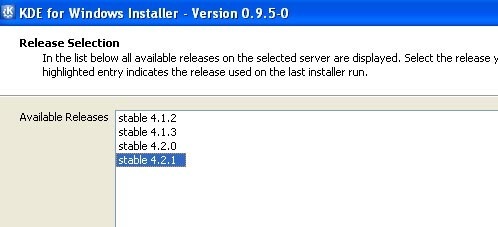
Terakhir, sebelum seluruh instalasi dimulai, Anda dapat memilih aplikasi yang ingin Anda instal pada Windows Anda. Untuk sebagian besar dari Anda, nama paket tidak akan masuk akal bagi Anda. Anda harus membaca catatan paket untuk mengetahui apa yang dilakukan paket tertentu.

Setelah semuanya terkonfigurasi, penginstal akan mulai mengunduh semua file yang diperlukan. Ini mungkin memakan waktu lama tergantung pada jumlah aplikasi yang Anda pilih dan koneksi Internet Anda. Bagi saya, butuh sekitar setengah jam untuk selesai mengunduh 500MB file.
Setelah instalasi selesai, Anda akan dapat mengakses aplikasi KDE dari menu Start.

Berikut beberapa tangkapan layar:
Penakluk
Konqueror adalah pengelola file dan browser Internet dua-dalam-satu. Ketika saya menggunakannya di Windows, ini bisa menjadi memori yang intensif dan beberapa rendering situs bisa agak mati.

Lumba-lumba
File manager yang populer dan serbaguna ini berfungsi dengan baik di Windows, meskipun startup awal mungkin agak lamban. Setelah selesai memuat, kinerjanya sebagus di lingkungan asli KDE Linux.
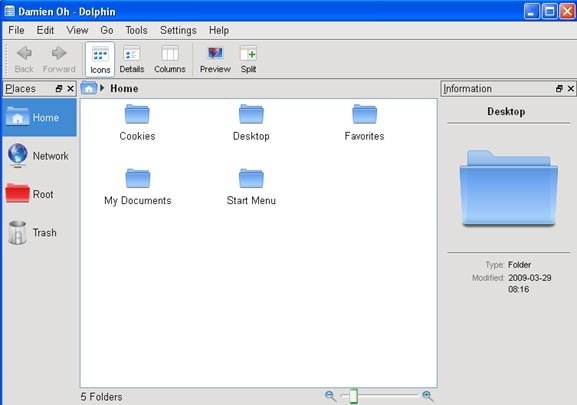
KWrite
Berfungsi sebagai alternatif yang baik untuk Wordpad dan notepad

Saat ini, tidak semua aplikasi stabil untuk penggunaan sehari-hari. Bagi saya, saya tidak dapat memuat media player - Amarok dan macet setiap kali saya membukanya. Satu hal yang pasti, semua game bekerja dengan cukup baik dan mereka sangat membuat ketagihan.
Saat ini, Windows 2000, XP, 2003 dan Vista didukung. Saya belum mencobanya di Windows 7. Jika Anda sudah mencobanya, beri tahu saya jika berhasil. Selain itu, ada juga versi Mac yang bisa Anda unduh. Pengguna Mac yang tertarik dapat memeriksanya di sini [URL Rusak Dihapus].
Damien Oh adalah geek teknologi habis-habisan yang suka mengubah dan meretas berbagai sistem operasi untuk membuat hidup lebih mudah. Lihatlah blognya di MakeTechEasier.com di mana ia membagikan semua tips, trik, dan tutorial.